新聞広告の原稿制作について
新聞広告の制作環境について
新聞広告の制作では、AdobeのデザインソフトIllustrator(イラストレーター)を利用します。稀にPhotoshop(フォトショップ)やIndesign(インデザイン)でのデータ入稿を受け付けている新聞社もありますが、新聞広告の世界ではあまり一般的ではなく、ソフトの習熟だけでなく新聞向けのDTPノウハウや印刷の深い知識が必要となるのでオススメしません。Illustratorで枠・文字などをレイアウトし、写真画像などはPhotoshopで保存したEPSファイルを貼りこむ方法が一般的です。Illustratorの保存形式やバージョンなどの詳細は新聞社によって異なるため、注意が必要です。
【新聞広告の制作に使用されるソフト】

●Adobe Illustrator(レイアウトを行うソフト)

●Adobe Photoshop(Illustratorに貼りこむ画像を作成するソフト)
【新聞広告の主な制作環境】
新聞社によっては「Macintoshのみ対応」といったケースもあります。これは新聞業界全体の通例や、ファイル名の文字化け防止、CDなど記録メディアのフォーマット形式が関係していますが、最近ではそれほど大きなトラブルは見られなくなりました。また広告代理店でもCDがドライブに正しくマウントされるか、画像のファイル化けによるリンク切れが無いかなどのデータチェックをしますので、締め切りより早めに送稿して広告代理店にデータチェックを依頼してください。
新聞広告の主な保存形式について
新聞広告の保存形式はEPS形式が主流でしたが、その後PDF形式の送稿が主流となってきました。これはEPS形式ですと内容を確認するだけでもIllustratorが必要となるためで、時にはバージョンの違いにより開けないこともあります。その点PDF形式ですと、Adobe Acrobat ReaderさえあればどのPCでも閲覧が可能となり、内容確認が容易となります。しかしPDF形式での送稿はどんなPDFでも送稿可能というわけではなく、新聞社によってPDF/X-1a形式やN-PDF形式、新聞社独自のPDF形式等での保存が指定されています。新聞社によってはプリフライトチェック(Adobe Acrobat Proによるデータチェック)の実行が必須の場合もありますので、保存形式などの詳細は「掲載依頼をした広告代理店」に確認してください。ネイティブ形式(ai形式)は基本受け付けませんが、広告代理店で保存形式を変換してくれる場合は相談してください。
●ネイティブ形式(ai形式):新聞社は基本受け付けていませんが、広告代理店が形式を変換する場合は受け付ける事もあります。
●EPS形式:以前までは主流でしたが、今ではPDF送稿に代わりつつあります。しかし新聞社によっては今でもEPSで受け付けている新聞社も多く、地方紙などではEPSのみ受け付ける新聞社もあります。古い制作環境でも作成できる反面、データが重く、開くにはIllustratorやMacintoshのプレビューなどが必要となります。
●PDF/X-1a形式:新聞社だけでなく印刷業界でも普及している印刷向けPDFです。AcrobatReaderなどで確認できるだけでなく、プリフライトチェックによりデータ不備をチェックすることが可能です。新聞社が独自のプリセットファイルやプリフライトファイルを用意している場合も多く、その場合は各新聞社のホームページからダウンロード/インストールして利用することも可能です。アートボードサイズは原稿サイズにする必要があります。
●N-PDF形式:日本新聞協会と日本広告業協会が2012年に策定したPDFで、PDF/X-1a形式がベースとなっています。下記よりプリセットファイルとプリフライトファイルがダウンロードできるので、Illutratorにプリセットファイルを、Acrobatにプリフライトファイルを読み込むことで保存できます。アートボードサイズは原稿サイズにする必要があります。
>日本広告業協会「新聞広告デジタル制作ガイドN-PDF ver1.1(2012)」
●プリフライトチェックとは:Adobe社のソフト Acrobat Proに備わっており、PDF送稿の際にデータをチェックしてくれる機能です。指定のPDF形式に合ったプリフライト・プロファイルをダウンロードしてインストールすることで、送稿データのチェックやレポート作成(プリフライト・レポート)なども行えます。フォントのアウトラインやカラーモード、インク総量までチェックしてくれますが、原稿サイズはチェックしてくれないので注意が必要です。新聞社によってはプリフライト・レポートのPDF添付が必須の場合もありますが、広告代理店で行う場合もあるので「掲載依頼をした広告代理店」に確認してください。
新聞広告のサイズについて
新聞広告は保存形式(送稿形態)以外にも、広告サイズ、書体のサイズやベタ白抜きの制限など、新聞社や広告企画により異なります。広告代理店が広告スペースを買い取り、それを切り分けて販売する場合には独自フォーマットやルールを設ける場合も多いので、必ず「掲載申し込みをされた広告代理店」にサイズと制作注意点についてご確認ください。
>「記事下広告の原稿サイズの仕組み」
【N-SIZEについて】
N-SIZEは日本新聞協会広告委員会が提唱する新聞広告の統一制作サイズです。新聞広告では同じサイズ名でもタテ・ヨコのサイズが新聞社ごとに0.5mmから3mm程度異なります。例えば日本経済新聞の2段2割は66.5mm×189.5mmですが、紀伊民報では65mm×187mmとなります。掲載する新聞が1紙だけでしたら、その新聞のサイズで作成すれば問題ないのですが、複数の新聞へ同じ原稿を掲載する場合、各新聞のサイズへ「リサイズ」して送稿するのは面倒です。しかしN-SIZEでは、各新聞社が拡大・縮小を行うので、1つのデータで複数の新聞へ送稿が可能となります。ただし各新聞社が仕様に合わせて原稿全体に「変倍」をかける可能性があり、ロゴなどは縦横の比率が異なってしまうので注意が必要です。商品写真や顔写真、QRコードも変倍がかかってしまうため、掲載新聞が数紙程度であれば、それぞれのサイズを作成する事をお勧めします。
【刷寸(すりすん)と組寸(くみすん)について】
以前は新聞広告の制作サイズに「刷寸」サイズと「組寸」サイズというものがありました。「刷寸」というのは実際に掲載されるサイズと同じサイズで制作することで、10cm幅は10cmとして印刷されます。「組寸」は「刷寸」よりも少し大きいサイズで制作して、やや縮小された状態で掲載されます。例えば10cm幅で掲載されるには10.4cmで制作して送稿する必要があったのです。当時は新聞社も「刷寸」「組寸」のサイズ表をそれぞれ用意しており、広告代理店は新聞や広告の種類、広告企画などにより「刷寸」サイズもしくは「組寸」サイズで制作・送稿していました。これは新聞が活版で印刷されていた頃の名残によるもので、活字による記事スペースと広告スペースを組み合わせる際に、広告スペースの天地左右の比率を変えて調整し、ページをキッチリ組んでから輪転機で印刷していたためです。
しかしこの変倍・拡大縮小は多くの問題を抱えていました。
データ送稿が当然の現在と異なり、当時送稿されていたのは「紙焼き(かみやき)」または「製版フィルム」の2種類で、スミベタ以外は網点(あみてん)で焼かれた「反射原稿」または「透過原稿」でした。これらを変倍・拡大縮小すると、網点(あみてん)がモアレを起こしたり、潰れを起こしてグレー部分にムラができるなど、様々な事故の危険性を常に含んでおり、それを防ぐために網点の線数(せんすう)は65線から85線程度に抑えられていました。新聞の紙質や大量に高速で印刷する輪転機の仕様もあり、綺麗で高解像の印刷は望めなかった時代だったのです。その後「データ送稿」が導入されオフセット印刷が主流になると「組寸」は廃れていき、実際の掲載寸法(刷寸)で印刷するのが当然となりました。現在では「刷寸」「組寸」は死語となっており、使う事はまずありません。実サイズで制作すれば問題ありませんのでご安心ください。
Illustratorでの基本的な広告制作について
Illustratorで制作する場合の注意点は新聞社によって異なりますが、以下は基本的な注意点となります。
【基本的な注意点】
●不要なレイヤーは表示・削除して統合しておきます。
●全てのオブジェクトのロックは解除します。
●オブジェクトは全てを表示させ、アートボード上だけでなく、外にも不要なオブジェクトがあれば削除します。
●使用しているフォントは全てアウトライン化が必須です。
●孤立点やガイドラインは削除します。
●全てのオブジェクトの「塗り・線」は広告に合わせてモノクロ原稿なら「グレースケール」、カラー原稿なら「CMYK」に変換してください。
●写真画像のリンク・埋め込み設定などは新聞社によって異なりますのでご注意ください。最近では埋め込みが主流となっていますが、埋め込む前に画像が正しいカラーモードかどうか確認してください。
●基本的にトンボは不要です。一部、地方紙の求人広告企画などは新聞社が独自の枠を巻き直す場合があります。その場合は3mmのドブを塗り足したトンボの状態で送稿する場合があるため「掲載申し込みをされた広告代理店」の指示に従ってください。
●透明機能やオーバープリント、パターンなどは新聞社によって制作規定が決まっているので注意が必要です。場合によってはモノクロ原稿なら「グレースケール」、カラー原稿なら「CMYK」にラスタライズをする必要があります。
●写真画像のトリミングは白いオブジェクトで隠すのではなく、クリッピングマスクでトリミングしてください。
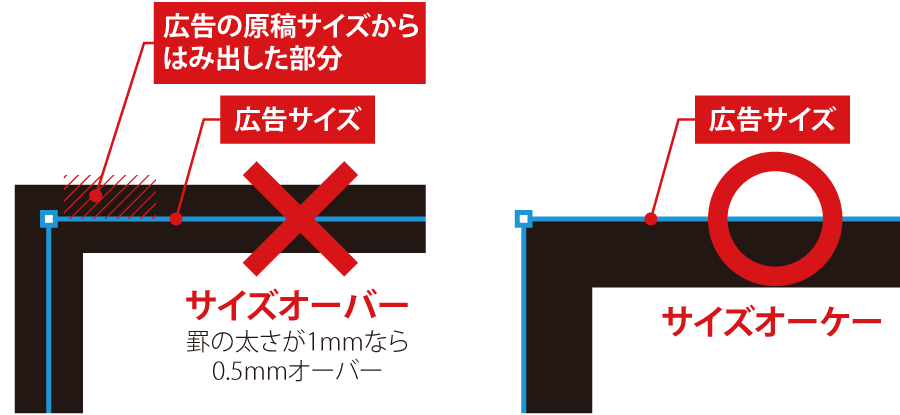
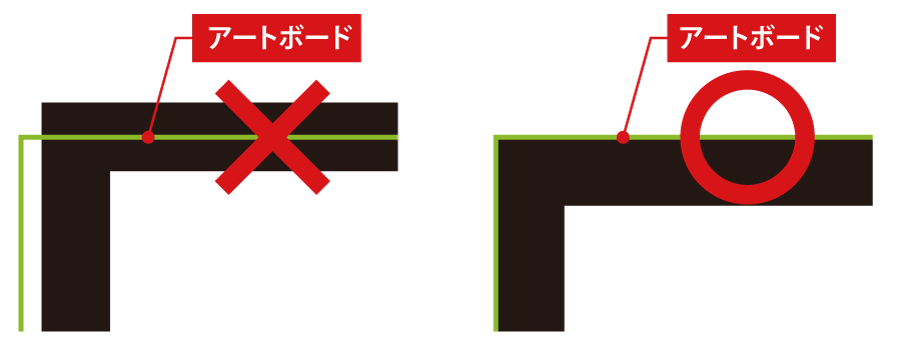
(「整列」パレットでオプションの「アートボードに整列」に設定し、オブジェクトを全てグループ化した上で、「水平方向中央に整列」「垂直方向中央に整列」で、原稿をアートボードに完全に一致させることが可能です。)
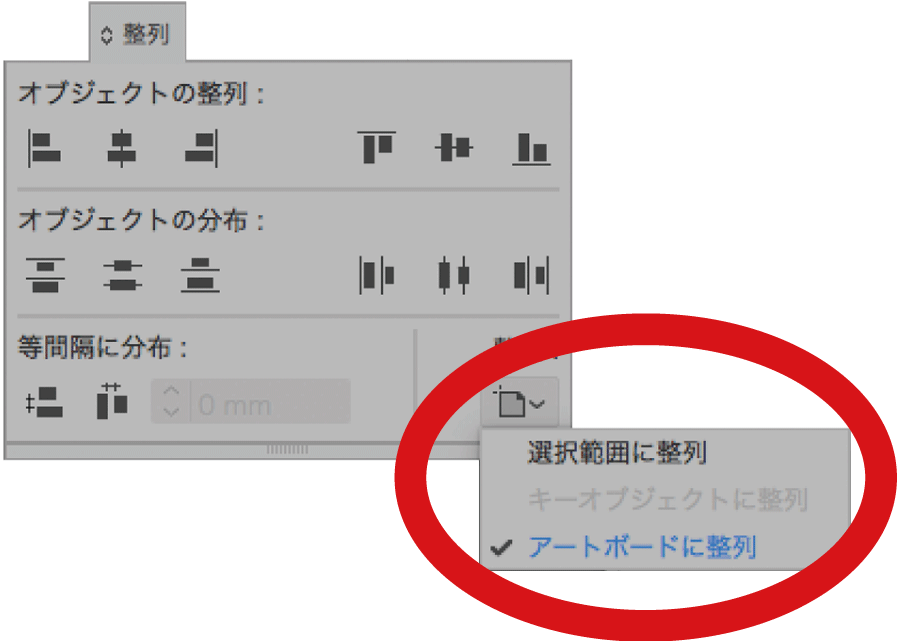
モノクロ広告制作についての注意点
モノクロ広告を制作する際の注意点は以下となります。
【モノクロ原稿の代表的な注意点】
●IllustratorのレイアウトデータとPhotoshopの貼り込みデータはグレースケールで作成してください。CMYK、RGB、特色、レジストレーションカラーは厳禁です。
●ロゴなどを使用する場合は、可能なかぎりIllustratorでトレースしたアウトラインデータ(ベクターロゴ)の使用をお勧めします。
●写真画像の解像度は、原稿内の原寸サイズで最低でも解像度200から250dpi程度、モノクロ2階調のロゴを使う場合には、原稿内の原寸サイズで解像度1200dpi程度が必要です。必要以上の高解像度データは正常に印刷されないのでご注意ください。
●Illustratorの「効果」メニューの「ドキュメントのラスタライズ効果設定」は、グレースケールの300dpiにしてください。
●ドロップシャドウはCMYKのシャドウではなくグレースケールのシャドウになるようにしてください。
カラー広告制作についての注意点
カラー広告を制作する際の注意点は以下となります。
【カラー原稿の代表的な注意点】
●IllustratorのレイアウトデータとPhotoshopの貼り込みデータはCMYKで作成してください。RGBや特色、レジストレーションカラーは厳禁です。
●ロゴなどを使用する場合は、可能なかぎりIllustratorでトレースしたアウトラインデータ(ベクターロゴ)の使用をお勧めします。
●写真画像の解像度は、原稿内の原寸サイズで解像度300から350dpi程度が必要です。必要以上の高解像度データは正常に印刷されないのでご注意ください。
●Illustratorの「効果」メニューの「ドキュメントのラスタライズ効果設定」は、CMYKの300dpiにしてください。
●レイアウトデータ・写真画像共に、インクの総使用量(TAC値:以下参照)を新聞社指定の値以下にしてください。
【TAC値(たっくち)とは】
TAC値とはインク総量のことで総インキ量や総網点量とも呼ばれ、プロセスカラー(4色掛け合わせ)の印刷物に使われる用語です。ホームページやデジカメなどモニター向けのRGB画像とは異なり、印刷物の場合にはCMYK(C:シアン、M:マゼンタ、Y:イエロー、K:ブラック)の4色の数値で色を表記します。印刷物はこの数値のパーセントに従い4色のインクを掛け合わせることで印刷を行いますが、実際にはCMYK全てを100%(合計400%)とすることはありません。これはインクをのせすぎると印刷機のエラーになるだけでなく、乾きが遅くなることで印刷物が汚れたり、裏移りの原因となるためで、大抵の印刷物は紙質やインク・印刷機によりインクの上限であるインク総量が決められています。一般的な商業印刷では300から360%以下、雑誌は320%以下がインク総量となりますが、輪転機で大量に高速で刷る新聞は240から250%以下が一般的です。(例:TAC値が250%なら、C100%、M100%、Y50%、K0%は問題ありませんが、C100%、M100%、Y50%、K10%はNGとなります。)カラーの新聞広告を制作する場合には、Illustrator上でオブジェクトのCMYK合計値がTAC値を超えないように作成し、写真画像は以下の方法でTAC値以下となるようにしてください。
Photoshopでの画像TAC値の変更方法:
(1)編集 > カラー設定 > CMYKメニューからカスタムを選択 > 色分解の種類をUCRに > インキの総使用量の制限を指定 > OK
(2)イメージ > カラーモード > Labカラーに
(3)イメージ > カラーモード > CMYKに
(4)EPS形式で保存する
新聞での求人広告・お悔やみ広告・お詫び広告はこちら
>新聞広告ナビトップに戻る



